Ang ilang mga gumagamit ng Windows ay nag-uulat na ang kanilang Windows Reliability monitor ay nagpapakita ng maraming iba't ibang random ‘PWA Identity Proxy Host' mga pagkakamali. Sa karamihan ng mga naiulat na pangyayari na nagdodokumento ng error na ito, ang problema ay tila nauugnay sa Edge Chromium. Ang problemang ito ay nakumpirma na nangyari sa parehong Windows 10 at Windows 11.

PWA Identity Proxy Host
Pagkatapos masusing imbestigahan ang isyu, napagtanto namin ang ilang pinagbabatayan na dahilan kung bakit maaari mong harapin ang isyung ito sa Windows 10 at 11. Narito ang isang maikling listahan ng mga sitwasyon na dapat mong siyasatin:
- Naka-enable ang Web Apps Identity Proxy – Ayon sa ilang apektadong user; makakaasa kang maranasan ang problemang ito dahil naka-enable ang identity proxy para sa mga web app. Kinumpirma ng ilang apektadong user na naayos nila ang problema sa pamamagitan ng pag-access sa menu ng Flags sa loob ng Microsoft Edge Chromium at hindi pagpapagana sa Web Apps Identity Proxy.
- Lumang Microsoft Edge – Sa lumalabas, nahaharap ka sa isyung ito dahil sa isang nawawalang update sa imprastraktura na inilabas ng Microsoft para sa bersyon ng Chromium Edge. Kinumpirma ng ilang apektadong user na naayos nila ang problema sa pamamagitan lamang ng pag-install ng nakabinbing update sa Chromium Edge at pag-restart ng browser.
- Lumang Windows build – Ang isa pang dahilan kung bakit maaari mong asahan na harapin ang paulit-ulit na 'PWA Identity Proxy Host' na mga error ay isang senaryo kung saan nawawala ang isang kritikal na pag-update ng feature na inilabas ng Microsoft upang matugunan ang iba't ibang isyu na nakapalibot sa mga PWA. Sa kasong ito, maaari mong ayusin ang problema sa pamamagitan ng pag-install ng bawat nakabinbing update hanggang sa mapa-update mo ang iyong bersyon ng Windows.
- Ang mga extension ng gilid ay tumatakbo sa background – Ayon sa mga apektadong user, maaari mong asahan na haharapin ang problemang ito dahil sa isang serye ng mga extension na tukoy sa Chrome na pinahihintulutang tumakbo sa background katagal pagkatapos isara ang browser. Upang maiwasang mangyari ang isyung ito, maaari mong ayusin ang isyu sa pamamagitan ng muling pag-configure sa gawi ng Edge upang hindi payagan ang mga Edge Extension na tumakbo sa background kapag sarado na ang pangunahing browser.
- Panghihimasok ng proxy at VPN – Tandaan na kung gumagamit ka ng proxy o serbisyo ng VPN, may posibilidad na salungat ito sa protocol ng PWA. Para maiwasan ang isyung ito, ipagpatuloy at i-disable ang Proxy o VPN na koneksyon at tingnan kung ang mga bagong instance ng 'PWA Identity Proxy Host' na error ay hihinto sa paglitaw.
- 3d party na panghihimasok – Nakumpirma na ang ilang application ay kilala na sumasalungat sa protocol ng PWA at nagiging sanhi ng mga paulit-ulit na error na ito. Dahil ang ilang mga serbisyo at proseso ay maaaring magdulot ng problemang ito, ang pinakamadaling paraan upang ayusin at matukoy ang isyu ay ang mag-boot.
- Kamakailang pagbabago ng system – Ayon sa mga apektadong user, maaaring lumitaw ang problemang ito pagkatapos ng kamakailang pagbabago ng system, tulad ng pag-install ng nakabinbing driver, muling pag-install ng application, o kahit na hindi inaasahang pagkaantala ng system. Sa kasong ito, ang pagsasagawa ng System Restore procedure ay ang pinakamagandang pag-asa para maayos ang isyu.
- Pagkasira ng system file – Sa ilang partikular na sitwasyon, maaari mong asahan na haharapin ang isyung ito sa isang senaryo kung saan kinakaharap mo ang katiwalian ng system file na nakakaapekto sa protocol ng PWA. Sa kasong ito, magsimula sa pamamagitan ng pagpunta para sa isang SFC at DISM scan at pumunta sa isang malinis na pag-install o pag-aayos ng pamamaraan ng pag-install kung magpapatuloy ang problema.
Ngayong napag-usapan na namin ang bawat posibleng dahilan na maaari mong pagharap sa ‘PWA Identity Proxy Host' error, suriin natin ang isang serye ng mga pag-aayos na matagumpay na ginamit ng iba pang mga apektadong user upang ayusin ang problema.
1. Huwag paganahin ang Web Apps Identity Proxy
Sinasabi ng maraming naghihirap na customer na ang isyung ito ay sanhi ng katotohanang naka-on ang identity proxy para sa mga online na app. Ilang naapektuhang user ang nag-ulat na sa pamamagitan ng pagpunta sa Flags menu sa Microsoft Edge Chromium at pag-off sa Web Apps Identity Proxy, nalutas nila ang isyu.
Tandaan: Ang Progressive Web Apps (PWAs) ay mga web application na gumagamit ng kontemporaryong teknolohiya sa web. Maaaring mabuksan ang mga ito sa desktop at magkaroon ng native na interface na tulad ng app. Ang mga PWA ay naka-host online, ngunit maaaring i-install ng mga user ang mga ito sa Windows 10 o Windows 11 gamit ang Microsoft Store o i-access ang mga ito gamit ang isang partikular na shortcut.
Kung nagsisimula ka pa lang i-troubleshoot ang isyung ito, simulang sundin ang mga tagubilin sa ibaba at huwag paganahin ang #edge-web-apps-identity-proxy i-flag upang makita kung nalutas na ang error:
- Una sa lahat, buksan Microsoft Edge Chromium.
- I-paste ang sumusunod na path sa loob ng navigation bar sa itaas upang mag-navigate sa Flag ng proxy ng Webapp Identity .
- Pagdating sa loob ng dedicated Web Apps Identity Proxy, baguhin ang toggle na nauugnay sa Web Apps Identity Proxy sa Hindi pinagana.
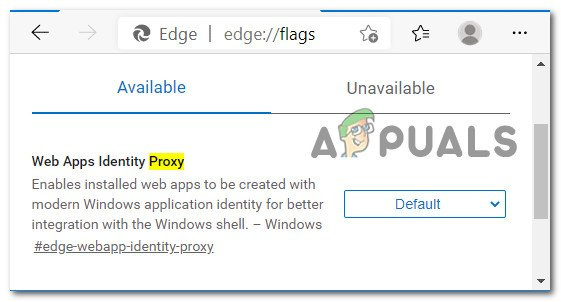
I-disable ang Web Apps Identity Proxy
- I-save ang mga pagbabago, i-reboot ang iyong PC at tingnan kung naayos na ang isyu.
Kung hindi pa rin maayos ang parehong problema, lumipat sa sumusunod na paraan sa ibaba.
2. I-update ang Microsoft Edge
Lumalabas na ang dahilan kung bakit mo nakikita ang problemang ito ay ang pag-upgrade ng imprastraktura ng Microsoft para sa bersyon ng Chromium Edge ay nawawala. Ang ilang mga apektadong customer ay nag-ulat na nalutas nila ang problema sa pamamagitan lamang ng pag-install ng paparating na pag-upgrade ng Chromium Edge at pag-restart ng browser.
Tandaan: Available ang Microsoft Edge sa dalawang magkaibang mga pag-ulit: ang una, kasama ng Windows 10, at ang pangalawa, na binuo gamit ang open-source na Chromium code. Dahil ang isyu na aming ni-troubleshoot ay eksklusibo sa bersyon ng chromium, tututukan namin kung paano i-update ang bersyon ng Chromium ng Microsoft Edge.
Narito kung paano manu-manong suriin at i-update ang browser ng Chromium Edge:
- Buksan ang Microsoft Edge at mag-click sa aksyon button (sa kanang bahagi sa itaas ng screen).
- Mula sa menu ng konteksto na kalalabas lang, mag-click sa Tulong at puna mula sa menu ng konteksto na kalalabas lang.
- Susunod, mula sa pangalawang menu ng konteksto, mag-click sa Tungkol sa Microsoft gilid mula sa menu ng konteksto na kalalabas lang.
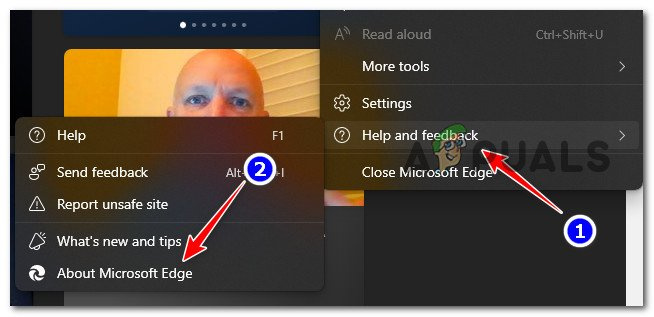
I-access ang About Microsoft Edge menu
- Susunod, titingnan ng iyong browser ang mga available na update at awtomatikong i-install ang mga ito kung may available na mga bago.
Tandaan: Kung walang available na bagong update, makakakita ka ng page na nagpapakita ng iyong kasalukuyang bersyon ng Microsoft Edge. - Kapag na-update na ang Microsoft Edge, i-reboot ang iyong PC at tingnan kung naayos na ang problema.
Kung nagaganap pa rin ang parehong isyu, lumipat sa susunod na potensyal na pag-aayos sa ibaba.
3. I-update ang Windows Build sa Pinakabago
Ang isa pang dahilan kung bakit maaari mong makuha ang mga paulit-ulit na 'PWA Identity Proxy Host' na mga error ay kung nawawala ka ng mahalagang update sa feature na na-publish ng Microsoft upang matugunan ang maraming problemang nauugnay sa PWA. Sa sitwasyong ito, maaari mong lutasin ang problema sa pamamagitan ng paglalapat ng bawat nakabinbing update hanggang sa i-update mo ang iyong bersyon ng Windows.
Tulad ng iniulat, na-patch na ng Windows ang problema na nagdulot ng ilang mga isyu na nauugnay sa PWA app. Kung mayroon kang wastong susi ng lisensya, agad na mai-install ang hotfix na ito sa anumang bersyon ng Windows (7, 8.1, o 10).
I-install ang bawat update sa Windows na naghihintay pa sa pag-install upang mailapat ang hotfix. Narito ang isang maliit na gabay kung paano ito maisakatuparan:
- Upang ilabas ang Takbo dialog box, pindutin ang Windows key + R . Ang Windows Update tab ng Mga setting lilitaw ang program sa sandaling mag-input ka 'ms-settings:windowsupdate' at tamaan Pumasok.
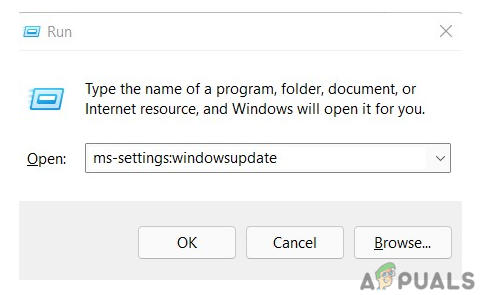
I-access ang bahagi ng Windows Update
Gamitin ang 'wuapp' command kung nagpapatakbo ka ng Windows 7 o 8.1.
- I-click ang Suriin para sa mga update sa Windows Update screen, pagkatapos ay sundin ang mga tagubilin sa screen upang i-install ang bawat update sa Windows na kasalukuyang naka-iskedyul para sa pag-install. I-install ang lahat ng update, hindi lang ang pinakamahalaga, gaya ng pinagsama-samang update at seguridad.
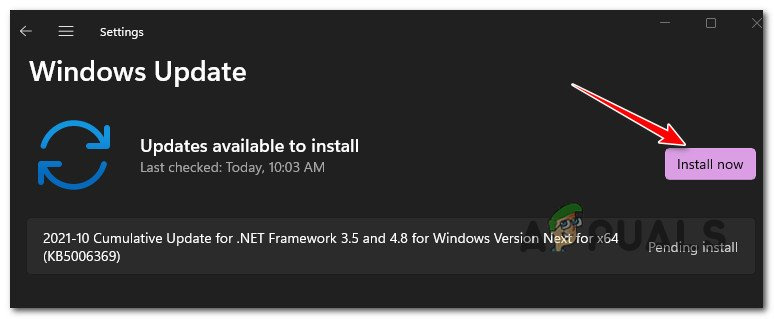
I-install ngayon ang mga nakabinbing update
Tandaan: Pansamantala, i-install ang lahat ng iba pa at laktawan ang nakakagambalang pag-update!
- Maaaring hilingin sa iyong mag-restart bago ma-install ang bawat update kung marami kang nakabinbing update. Kung nangyari ito, gawin ang kinakailangang aksyon, ngunit bumalik sa screen na ito sa kasunod na pagsisimula at kumpletuhin ang pag-install ng mga natitirang update.
- Pagkatapos makumpleto ang pag-install ng bawat natitirang update, i-restart ang iyong computer sa huling pagkakataon upang tingnan kung naayos na ang problema.
Magpatuloy sa sumusunod na paraan sa ibaba kung nakakaranas ka pa rin ng mga bagong paglitaw ng “PWA Identity Proxy Host” problema sa Windows Reliability monitor.
4. Pigilan ang mga Edge Extension na tumakbo sa background
Sinasabi ng mga user na nakaranas ng isyung ito na sanhi ito ng ilang extension na tukoy sa Chrome na pinapayagang magpatuloy sa paggana pagkatapos maisara ang browser.
Maaari mong lutasin ang problemang ito sa pamamagitan ng pagbabago sa gawi ng Edge upang ang Mga Extension ng Edge ay hindi pinapayagang tumakbo sa background pagkatapos maisara ang pangunahing browser.
Kung naaangkop ang paraang ito, sundin ang mga tagubilin sa ibaba upang pigilan ang mga Edge Extension na tumakbo sa background sa pamamagitan ng Mga setting menu ng Microsoft Edge:
- Buksan ang Microsoft Edge at mag-click sa aksyon button (itaas sa kanang bahagi ng screen.
- Susunod, mula sa menu ng konteksto na kalalabas lang, mag-click sa Mga setting.
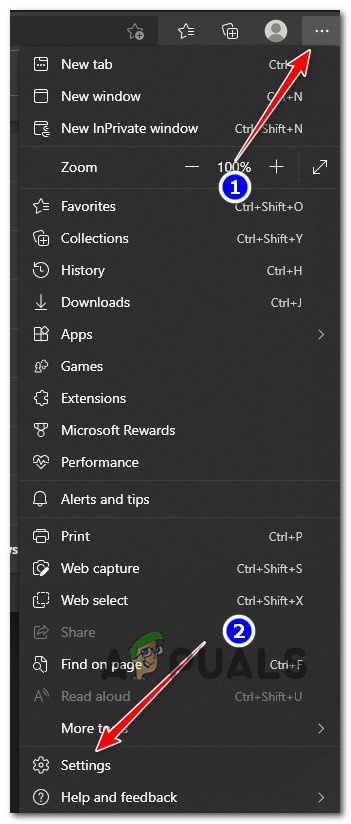
I-access ang menu ng Mga Setting
- Kapag nasa loob ka na ng Mga setting menu, gamitin ang patayong menu sa kaliwa upang mag-click sa Sistema at pagganap.
- Susunod, lumipat sa kanang pane at alisan ng tsek ang kahon na nauugnay sa Magpatuloy sa pagpapatakbo ng mga extension ng background at app kapag sarado ang Microsoft Edge.
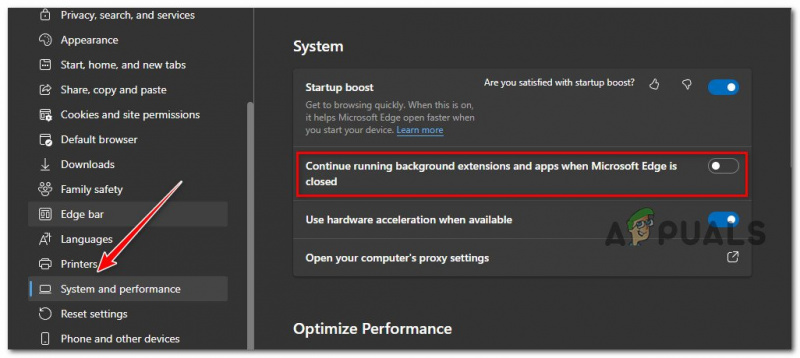
I-access ang System performance at huwag paganahin ang paggamit ng mga background extension
- Kapag naipatupad na ang pagbabagong ito, i-reboot ang iyong PC at tingnan kung naayos na ang problema.
Kung pareho pa rin ang nakikita mo ‘PWA Identity Proxy Host' error sa loob ng Windows Reliability monitor, lumipat sa susunod na paraan sa ibaba.
5. Huwag paganahin ang Proxy at VPN
Ang isang proxy o serbisyo ng VPN ay maaaring sumalungat sa protocol ng PWA kung gumagamit ka ng isa, kaya tandaan iyon. Upang malutas ang problemang ito, i-off ang iyong VPN o proxy na koneksyon at tingnan kung ang anumang mga hinaharap na paglitaw ng error na “PWA Identity Proxy Host” ay mapipigilan.
Ito ay mas malamang na mangyari kung gumagamit ka ng Windows 11 na katutubong proxy o mga tampok ng VPN. Upang ayusin ang isyung ito, kailangan mong i-disable ang VPN o mga bahagi ng proxy at subukan kung lilitaw pa rin ang error.
Kung wala sa mga nabanggit na pamamaraan ang nagtagumpay para sa iyo, maaari mong isaalang-alang ang pagputol ng anumang konektadong VPN o proxy session sa iyong computer.
Paalala: Ang mga VPN at proxy server ay hindi gumagana nang maayos sa Windows, lalo na sa Windows 10.
Lumalabas din na maraming anonymous na provider ang may malinaw na patakaran laban sa pagpapalitan ng data ng PWA.
Maraming apektadong customer ang nagsabing malulutas lang nila ang isyu sa pamamagitan ng hindi pagpapagana ng kanilang proxy server o VPN client.
Kung umaangkop ka sa paglalarawang ito, mayroon kaming dalawang magkahiwalay na gabay na magpapaliwanag kung paano wakasan ang iyong VPN o proxy server.
4.1. I-off ang proxy server
Dapat mong manual na wakasan ang koneksyon gamit ang isang proxy server sa pamamagitan ng pag-access sa menu ng Proxy sa menu ng Window Setting.
Narito ang kailangan mong gawin:
- Upang buksan ang Takbo dialog box, pindutin ang Windows key + R .
- Susunod, ipasok 'ms-settings:network-proxy' at i-click Pumasok para buksan ang Proxy tab ng Mga setting app.
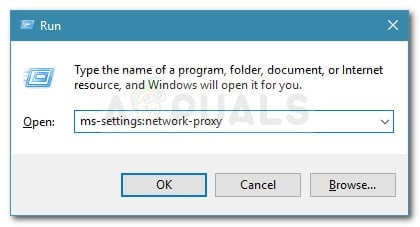
I-access ang Proxy server
- Sa Proxy tab ng Mga setting menu, mag-scroll pababa sa Manu-manong Proxy Setup seksyon.
- Pagkatapos nito, lumipat sa kanang bahagi ng screen at alisan ng check ang kahon sa pamamagitan ng Gumamit ng proxy server .
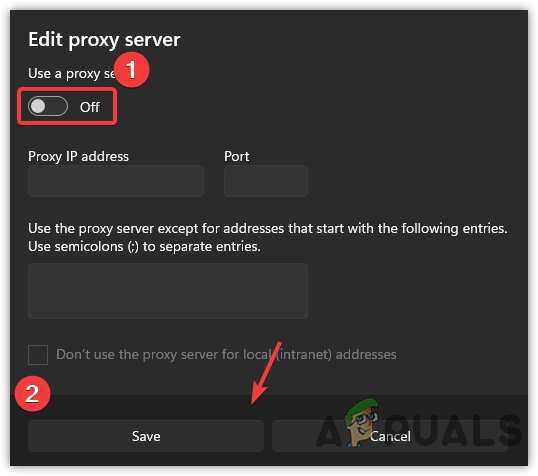
Huwag paganahin ang Proxy server
- Pagkatapos mong matagumpay na i-off ang proxy server, i-restart ang iyong computer upang tingnan kung naresolba ang problema kapag nagsimula itong muli.
4.2. I-down ang VPN server
Maaaring posibleng i-disable ang VPN client depende sa uri ng pagpapatupad na iyong ginagamit. Kung sakaling may na-install na desktop VPN client, dapat na wakasan ang koneksyon ng VPN mula sa partikular na menu ng mga setting.
Bilang alternatibo, narito ang isang maikling gabay sa kung paano i-uninstall ang isang koneksyon sa VPN na na-set up mo gamit ang isang default na feature ng Windows 10:
- pindutin ang Windows key + R upang ilunsad ang Takbo dialog box bago ito ipasok.
- Susunod, ipasok 'ms-settings:network-vpn' at tamaan Pumasok upang ilunsad ang VPN tab ng Mga setting app sa iyong Windows PC.
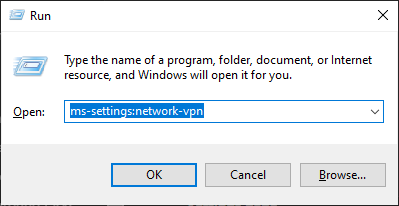
Pag-access sa kliyente ng VPN
- I-click ang iyong VPN sa kanang bahagi ng seksyon ng Koneksyon sa VPN tab, pagkatapos ay piliin Alisin mula sa menu ng konteksto upang ihinto ito sa panghihimasok sa Mga setting app.
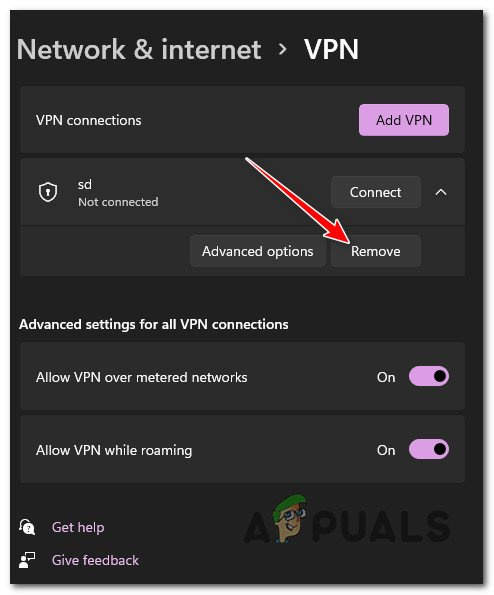
Hindi pagpapagana sa built-in na VPN
Kung hindi pa rin nalutas ang problema, magpatuloy sa sumusunod na posibleng pag-aayos.
6. Magsagawa ng Clean boot
Napagtibay na ang ilang mga programa ay kilala na sumasalungat sa protocol ng PWA at nagreresulta sa mga paulit-ulit na error na ito.
Ang pagpunta para sa isang malinis na boot ay ang pinakasimpleng opsyon upang malutas ang isyu at matukoy ang problema dahil maraming mga serbisyo at proseso na maaaring maging salarin.
Tandaan: Imposibleng bumuo ng isang masusing listahan ng lahat ng posibleng mga salarin. Samakatuwid, ang pinakamagandang bagay na magagawa mo ay magsagawa ng malinis na boot at unti-unting i-activate ang bawat serbisyo, panimulang item, o proseso hanggang sa mahanap mo ang nagkasala. Sa kasong ito, simula sa malinis na boot mode at pagsunod sa isang hanay ng mga tagubilin upang suriin kung may salungatan sa software at tukuyin ang nakakagambalang serbisyo o proseso ay dapat na maayos ang isyu.
Upang makamit ang isang malinis na estado ng pag-boot at maaaring maiwasan ang paglitaw ng problemang ito, magbo-boot ang iyong computer nang walang anumang mga serbisyo, proseso, o startup na item ng third-party.
Nasa ibaba ang mga partikular na hakbang na dapat sundin upang makuha ang malinis na kondisyon ng boot na ito:
- Upang buksan ang Takbo dialog box, pindutin muna ang Windows key while clicking R. Kapag nagta-type ka 'msconfig' sa field ng text, ang System Configuration lalabas ang window.
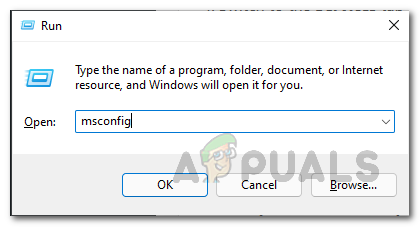
I-access ang menu ng Msconfig
Tandaan: Piliin ang Oo kapag ang User Account Control (UAC) humihiling ang window ng pag-access ng admin.
- Lagyan ng check ang kahon sa tabi Itago ang lahat ng serbisyo ng Microsoft sa pamamagitan ng pagpili ng Mga serbisyo tab mula sa ribbon bar sa tuktok ng System Configuration menu.
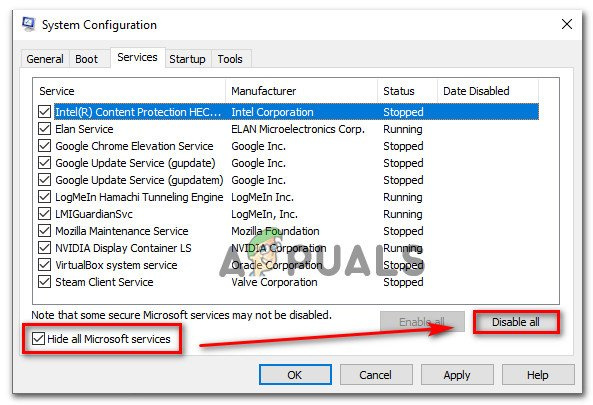
Pag-access sa screen ng Startup services
Tandaan: Hindi idi-disable ng hakbang na ito ang isang serbisyo ng Microsoft na mahalaga sa iyong OS.
- Alisin ang anumang mga kinakailangang serbisyo mula sa listahan at i-click ang I-disable ang lahat na opsyon upang matiyak na walang mga hindi kinakailangang serbisyo ng third-party na magsisimula kapag nag-restart ang iyong System.
- Matapos piliin ang Magsimula tab, i-click ang drop-down na menu at piliin Buksan ang Task Manager.
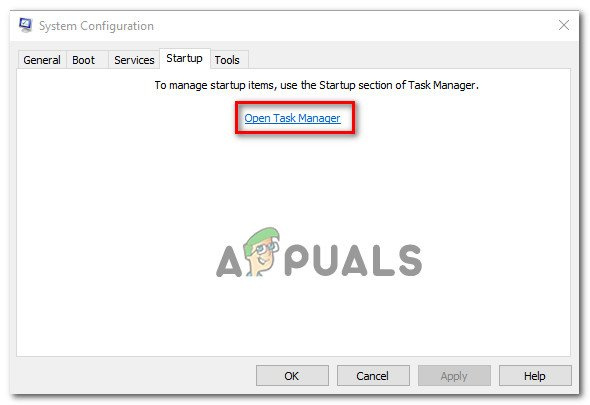
Buksan ang Task Manager
- Ang nakaraang aksyon ay agad na ilalabas ang Tab ng startup sa Task manager. Upang pigilan silang magsimula sa susunod na mag-boot ang system, habang nasa loob, dumaan sa bawat third-party na startup service nang paisa-isa at i-click ang Huwag paganahin button sa ibaba ng screen.
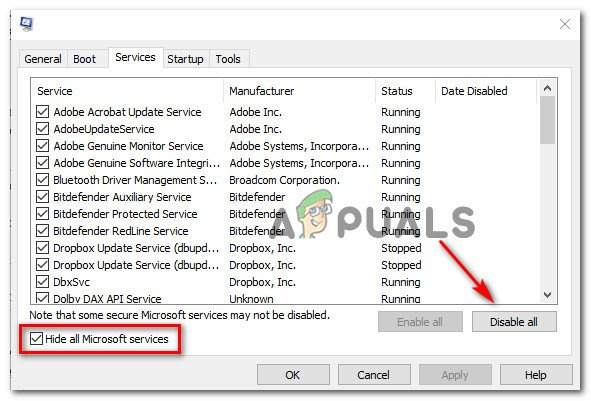
Huwag paganahin ang mga serbisyo ng 3rd party
Tandaan: Ulitin ang prosesong ito hanggang sa walang natitira sa mga startup na serbisyo na maaaring simulan sa susunod na boot.
- Kung naabot mo na ito, handa ka nang magsagawa ng malinis na boot. Ang natitira na lang ay i-restart ang iyong computer upang makita kung naayos na ang isyu sa pag-flick ng screen.
- Sa susunod na i-on mo ang iyong computer, magbo-boot lang ito gamit ang mga mahahalagang serbisyo na kinakailangan ng iyong operating System. Kapag nakumpleto na ang pamamaraan, gamitin ang iyong computer, gaya ng dati, upang makita kung bumalik ang pagkutitap ng screen.
- I-activate muli ang bawat dating na-deactivate na proseso, nang paisa-isa, hanggang sa maulit ang isyu. Ginagawa nitong madaling matukoy ang taong responsable para sa pagkutitap ng screen.
- I-reverse engineer ang mga nabanggit na tagubilin upang kumpirmahin na ang iyong kasunod na pag-setup ng computer ay regular at ang mga third-party na serbisyo, proseso, at panimulang item ay pinahihintulutang tumakbo, anuman ang mga resulta.
Gamitin ang malamang na solusyon sa ibaba kung hindi mo matugunan ang isyu gamit ang paraang ito.
7. I-deploy ang SFC at DISM Scan
Kung ang error na 'PWA Identity Proxy Host' ay hindi maayos gamit ang malinis na paraan ng pag-boot na inilarawan sa itaas, ang iyong sumusunod na aksyon ay dapat na siyasatin ang anumang mga problema sa katiwalian sa system.
Sa pamamagitan ng agarang pagtakbo SFC (System File Checker) at DEC (Deployment Image Servicing and Management) scan, ang karamihan sa mga posibleng isyu na maaaring maging ugat ng error code na ito ay malulutas.
Bagama't halos maihahambing ang dalawang built-in na tool, iminumungkahi namin na patakbuhin nang mabilis ang parehong pag-scan, nang sunud-sunod, upang mapataas ang iyong pagkakataong ayusin ang isyu nang hindi kinakailangang magsagawa ng malinis na pag-install o pag-aayos ng pag-install.
Ang iyong unang aksyon ay dapat na isang SFC scan . Ang pag-scan na ito ay gagamit ng isang lokal na archive upang palitan ang mga sira na Windows file ng mga malulusog, kaya HINDI na kailangan ng koneksyon sa Internet.
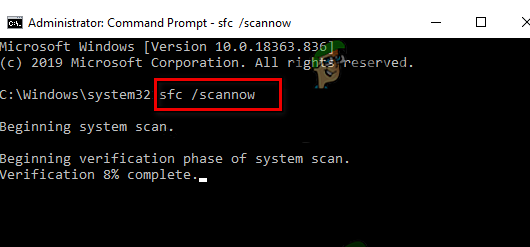
Mag-deploy ng SFC scan
Pagkatapos simulan ang prosesong ito, iwasang ipagpatuloy, isara, o isara ang nakataas na window ng CMD.
Sa paggawa nito, may potensyal na ang HDD o SSD ng iyong PC ay magdusa mula sa karagdagang mga lokal na isyu.
Pagkatapos ng SFC scan, i-restart ang iyong computer, at kapag ito ay bumalik, magsimula ng DISM scan .
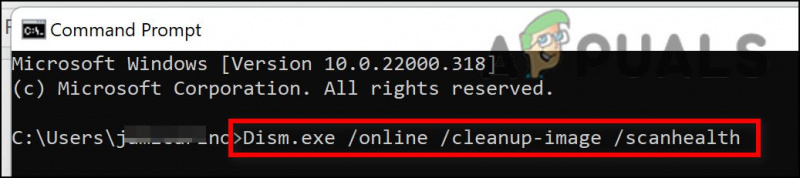
Mag-deploy ng DISM scan
Hindi tulad ng isang SFC check, ang DISM ay nangangailangan ng patuloy na koneksyon sa Internet upang palitan ang mga nasirang file ng kanilang malusog na katumbas. Ito ay kinakailangan dahil, hindi tulad ng SFC, na gumagamit ng isang lokal na file archive, ang DISM ay nakakakuha ng mga bagong kopya na walang katiwalian mula sa isang tampok na pag-update ng Windows.
Pagkatapos makumpleto ang DISM scan, i-restart ang iyong computer upang matukoy kung naayos na ang problema.
Kung nandoon pa rin ang problema, magpatuloy sa susunod na posibleng pag-aayos sa ibaba.
8. Gamitin ang System Restore
Sinasabi ng mga user na nakaranas ng isyung ito na maaari itong lumabas kasunod ng kamakailang pagbabago ng system, gaya ng pag-install ng isang nakabinbing driver, muling pag-install ng isang program, o kahit isang hindi inaasahang paghinto ng system. Sa sitwasyong ito, ang paggamit ng isang System Restore na operasyon ay ang iyong pinakamahusay na mapagpipilian para sa paglutas ng problema.
Nakatulong ito sa maraming tao sa paglutas ng kanilang isyu. Gamit ang tool ng Windows System Restore, maaari mong ibalik ang iyong computer sa dating kundisyon.
Obserbahan ang mga pamamaraang ito upang ayusin ang iyong computer at maibalik ito sa ayos ng trabaho:
- pindutin ang Windows key + R upang simulan ang Takbo utos.
- Uri para sa rstru nasa Takbo kahon at tamaan Pumasok upang simulan ang System Restore wizard.
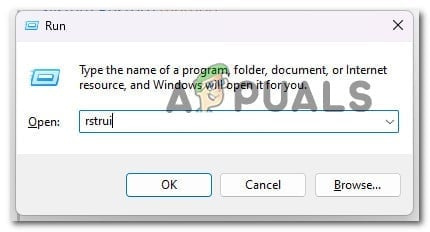
Mag-deploy ng Rstrui scan
- Pumili ng ibang restoration point sa susunod na screen bago pindutin ang Susunod pindutan.
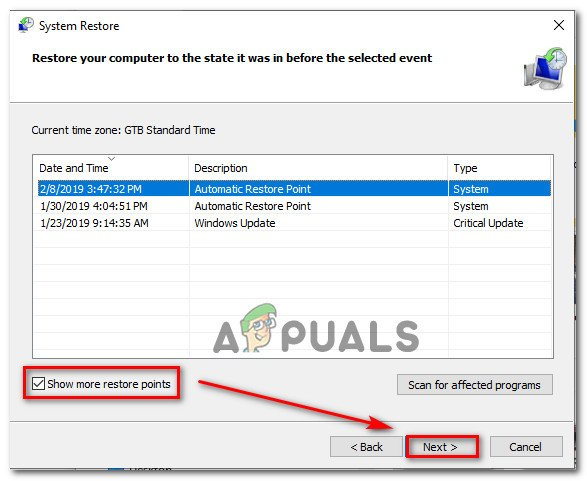
Ibalik sa isang nakaraang punto sa oras
Tandaan: Pumili ng restore point na itinatag bago mo napagtanto ang error na ito, pagkatapos ay i-click muli ang Susunod.
- I-click Tapusin kapag nagsimula na ang proseso ng pagpapanumbalik, pagkatapos ay panoorin habang nagre-restart ang iyong computer.
- I-restart ang iyong Windows machine upang suriin kung naayos na ang problema at kung nawala na ang mga sintomas ng error.
Kung hindi pa rin maayos ang problema, magpatuloy sa huling pamamaraan sa ibaba.
9. Magsagawa ng Clean install & Repair Install
Mayroon kang malaking isyu sa katiwalian kung nasubukan mo na ang bawat opsyong iminungkahi sa post na ito at natatanggap pa rin ang parehong error.
Dapat mong i-restart ang bawat bahagi ng Windows sa sitwasyong ito upang matiyak na ang bawat pagkakataon ng mga maling file ng system ay naalis.
Karamihan sa mga gumagamit ay pumili ng a malinis na pag-install , na kumukumpleto sa gawain habang binubura ang lahat ng personal na data, kabilang ang mga programa, laro, pelikula, at dokumento.
Sa pamamagitan ng pagpili ng a pag-aayos ng pag-install , maaari mong i-upgrade ang iyong mga bahagi ng Windows sa hindi gaanong marahas na paraan nang hindi pinapatakbo ang panganib na mapinsala ang iyong pribadong ari-arian (mga laro, app, larawan, papel, atbp.). Binibigyang-daan ka ng paraang ito na itago ang lahat ng iyong personal na impormasyon.







![[FIX] Nakita ng System ang Isang Sobra ng isang Stack-Base Buffer sa Application na Ito](https://jf-balio.pt/img/how-tos/53/system-detected-an-overrun-stack-based-buffer-this-application.png)















